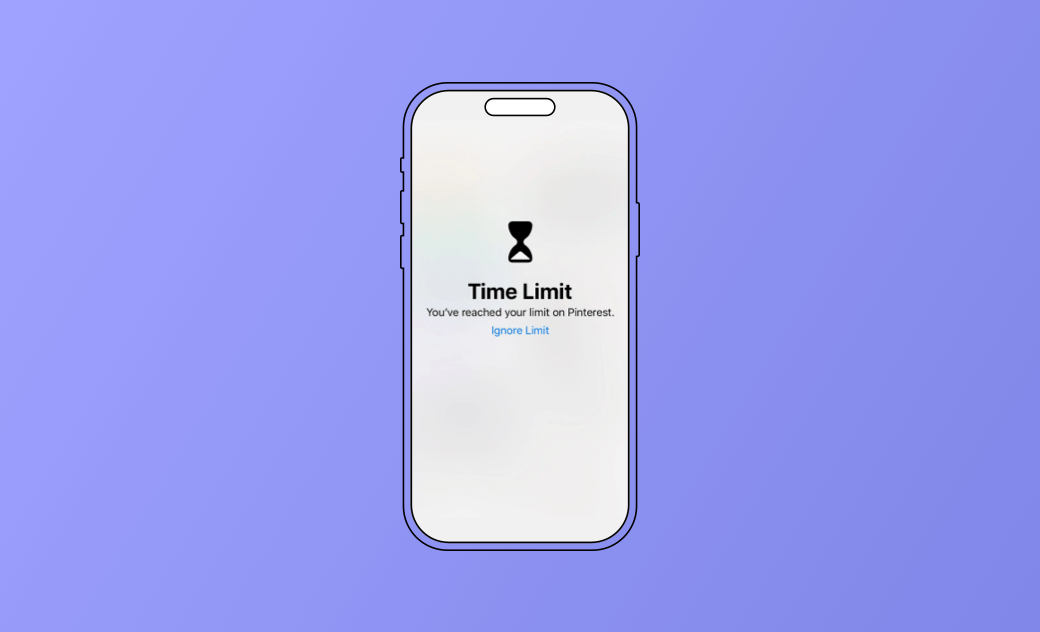iPhoneのスクリーンタイムを時間制限する3つの方法
こちらの記事では、iPhoneでスクリーンタイムを時間制限する3つの方法を紹介します。いずれも、スクリーンタイムを簡単に管理・制限することが可能です。詳しくはこちらをご覧ください。
昨今、携帯電話は人々の生活に欠かせないものとなっています。携帯電話なしの生活を想像することは難しいです。
しかし、ご存知の通り、iPhoneの画面を長時間見続けることは、近視になる原因となったり、健康にも良くありません。
スクリーンタイムに時間制限をかけることは、勉強や仕事に集中するためにとても良いことです。ご自身にとっても、または子どもにとっても、健全な携帯利用を管理する上でも大切なことです。
スクリーンタイムでiPhoneの画面時間を制限する
<iOS 12、またはiOS 12以降で利用可能>
iPhoneでスクリーンタイムを時間制限をする最も簡単な方法は、アップル内蔵のスクリーンタイム機能を利用することです。こちらでスクリーンタイムの統計情報を確認することができ、毎日の平均とすべてのアクティビティを見ることが可能です。ソフトウェアをダウンロードしなくても、設定から直接スクリーンタイムを制限可能です。
多くの個別設定が調整可能なので、ユーザー自身の用途に合った独自のスクリーンタイムプランを柔軟に設計できます。この機能には、ご自身用とお子様用の2つのオプションがあります。
関連記事:スクリーンタイムでSafariを制限する方法や制限の解除方法
iPhoneでスクリーンタイムの制限を設定する方法は以下の通りです。
- スクリーンタイムを有効にする。
スクリーンタイムを使ったことがない場合は、まずスクリーンタイムを有効にしましょう。
- スクリーンタイムのパスコードを設定する。
スクリーンタイムを有効にすると、4桁のスクリーンタイムのパスコードを設定するよう求められます。これはスクリーンタイムをよりよく管理するために設定されます。また、制限時間が切れたときに時間を延長したい場合や、スクリーンタイムのパスコードを変更・オフにしたい場合は、このパスコードは必須となります。
- 自分の好みに合わせてスクリーンタイムをカスタマイズしましょう。
iPhoneでは、スクリーンタイムを自由に制限することができます。以下の機能をひとつずつカスタマイズしていきましょう。
- <休止時間(Downtime)のカスタマイズ>
休止時間(Downtime)のカスタマイズは可能です。「休止時間」のオプションで「開始時間」と「終了時間」を設定するだけです。同じスクリーンタイムを設定したい場合は、「毎日」をチェックしてください。日ごとに異なるスクリーンタイムを設定したい場合は、「曜日別に設定」にチェックを入れます。月曜日から日曜日までのスクリーンタイム制限をカスタマイズすることができます。
- <アプリの時間制限を設定>
アプリの時間制限を設定します。適度なアプリの時間配分は、勉強や仕事に最適です。また、1つのアプリに夢中になるのを効果的に防ぐことができます。「制限」を追加し、制限したいアプリをチェックして時間制限を設定します。
- <常時許可をカスタマイズ>
常に許可するアプリを選択します。常に許可するアプリは休止時間中も利用可能です。勉強や仕事に必要なアプリを選んでください。
- <コンテンツとプライバシーの制限をカスタマイズ>
コンテンツとプライバシーの制限は、不適切なコンテンツをブロックすることができます。ニーズや好みに合わせてカスタマイズしましょう。
<特徴>
- デバイス間での共有
スクリーンタイムを使えば、スクリーンタイムのデータを複数のiOSデバイスで共有することができます。スクリーンタイムのデータは、iPhoneと同じiCloudアカウントでサインインしたiOSデバイスで取得可能です。「デバイス間で共有」をオンにするだけです。最新のiOSバージョンでは、この機能を有効にするには、スクリーンタイムのパスコードを入力する必要があります。
- 通信制限
iOSの最新バージョンでは、「通信制限」という機能が追加されました。スクリーンタイムの制限や休止時間中に、通話時間や連絡可能な相手を制限することができます。
- 時間を延長する
多くのアプリの使用を制限する前に、5分間の時間チェックアラートがあります。制限時間に達したら、時間を延長することができます。「あと1分」をタップするか、またはスクリーンタイムのパスコードを入力することで、制限時間を延長することができます。
アクセスガイドでiPhoneのスクリーンタイムを制限する
アクセスガイドもAppleに内蔵されている機能です。iPhoneを1つのアプリに制限します。どの機能を利用できるようにするかをコントロールできます。アクセスガイドを有効にして、制限時間を設定すると、お子さんにiPhoneを預けるときなど、とても便利です。
アクセスガイドを有効にする方法は以下の通りです。
- 「設定」を開き、「アクセシビリティ」をタップする。
- 下にスクロールし、「ガイドアクセス」をタップする。
- 「アクセスガイド」機能をオンにする。
- 「パスコード設定⇒アクセスガイドのパスコードを設定⇒パスコードを再入力」をタップする。
- 「アクセスガイド」を開始するには、使いたいアプリのホームボタン(iPhone 8またはそれ以前)/サイドボタン(iPhone Xまたはそれ以降)を3回クリックする。
関連記事: iPhoneでスクリーンタイムを解除できないようにする方法
iPhoneの時間制限アプリでスクリーンタイムを制限する
Screen Timeとアクセスガイドの他に、iPhoneのスクリーンタイム制限アプリを使ってスクリーンタイムを制限するのも効果的な方法です。これらのアプリにはScreen Timeが提供するものが含まれています。さらに、専門的なサードパーティー製ソフトウェアを利用すれば、驚くような機能を提供してくれるかもしれません。例えば、柔軟なルール設定、リモート管理、お迎えアラートなどです。サードパーティー製のソフトウェアを選ぶ際には、以下のことを考慮に入れることをお忘れなく。例えば
- 価格
- 機能
- モニター機能
- 画面時間分析の包括性
- 使いやすさ
- 熟練度
- 評価
スクリーンタイムパスコードを忘れた場合の解除方法
時が経つにつれて、スクリーンタイムパスコードを忘れてしまうことはよくあることです。そして、一度忘れてしまうと、通常の方法でiPhoneにアクセスできなくなる可能性があります。このような場合、専門的で使いやすいスクリーンタイムパスコード解除ソフトBuhoUnlockerを利用すれば、簡単に問題を解決できます。
BuhoUnlockerでスクリーンタイムパスコードを解除する方法は以下の通りです。
- BuhoUnlockerを無料ダウンロード、インストール、起動する。
- 「スクリーンタイムパスコードを解除⇒開始」をクリックする。
- iPhoneをパソコンに接続し、画面のチュートリアルに従ってiPhoneを「リカバリーモード」にする。
- ファームウェアをダウンロードし、「ロック解除を開始」をクリックする。
- ロック解除が完了するまで待ち、完了したらiPhoneをセットアップする。
最後に
こちらの記事では、スクリーンタイムを制限する実用的な方法を3つ詳しく解説しました。さらに、スクリーンタイムのパスコードを解除する方法も解説しました。健康的な生活習慣を手に入れるために、今すぐスクリーンタイムの制限を設定しましょう。
Appleの熱狂的なファンであり、Appleの新製品やOSがリリースされる度に、それをすぐに入手して試すことを楽しみとしており、OSの潜在的な不具合を見つけることにも長ける。Dr.Buhoのライターとして、新製品やOSのレビュー、不具合発生時の対処方法などを分かりやすい文章で情報発信。